Si necesitas agregar stock a tu inventario de forma masiva, sigue los pasos de a continuación:
Instrucciones para realizar recepciones de stock de forma masiva a través de relBase:
Consideraciones sobre la Carga de Inventario
Es importante tener en cuenta que si su usuario tiene asignado un almacén de forma exclusiva en relBase, solo podrá realizar acciones de carga de inventario en el almacén asignado por el administrador de la cuenta.
Paso 1: Actualización Masiva de Inventario
Haga clic en el botón "Inventario" ubicado en el menú superior. Luego, seleccione "Ajustes de Inventario" en el menú izquierdo.

Paso 2: Creación de una Recepción Masiva de Productos
Haga clic en el botón "Nuevo" y elija "Recepción Masiva (entrada)".
Paso 3: Detalles de la Recepción Masiva
En la pantalla de recepción masiva, realice los siguientes pasos:
- Seleccionar almacén: Elija el almacén en la que se realizará la recepción masiva.
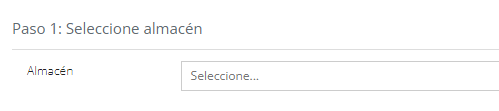
- Seleccionar Filtros: Elija los filtros para productos que desea recepcionar. En caso de que desee descargar todos los productos sin filtros, solamente omita este paso.
- Descargar la Plantilla: Descargue la plantilla de productos haciendo clic en el enlace "Descargar Planilla de Productos". Esta planilla contendrá información sobre los productos, como ID, CÓDIGO SKU, NOMBRE DEL PRODUCTO, CATEGORÍA, STOCK DISPONIBLE, COSTO UNITARIO Y CANTIDAD A CARGAR.
%2017.33.45.webp?width=303&height=84&name=Captura%20de%20pantalla%202023-10-16%20a%20la(s)%2017.33.45.webp)
Paso 4: Actualización de Campos en la Plantilla
- Actualice los Campos Requeridos:
- Costo unitario: Ingrese el costo unitario neto del producto. Si no tiene el valor exacto, puede dejarlo en 0 o 1.
- Cantidad a cargar: Indique la cantidad que se agregará al inventario. Esta cantidad se sumará al stock disponible registrado en relBase.
- No Actualice la Fila ID: No modifique la fila ID en la plantilla, ya que corresponde al código interno del producto en relBase.
- Ubicación: Opcionalmente, puede agregar la ubicación del producto dentro del almacén (este campo no es obligatorio).

Paso 5: Selección de Detalles
- Fecha de Emisión: Seleccione la fecha de emisión de la recepción masiva.
- Almacén de Recepción: Elija el almacén donde se efectuará la recepción.
- Subir Archivo Excel: Cargue el archivo Excel correspondiente con los datos de la recepción masiva.
- Considerar Cantidad Cero: Marque esta casilla si desea considerar productos con cantidad 0 en la planilla. Esto generará un registro de recepción con cantidad 0 en la tarjeta de existencia.
- Documento de Referencia y Observación: Puede ingresar un documento de referencia y observaciones relevantes.

Paso 6: Verificación y Carga
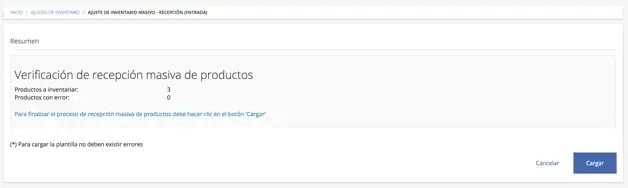
Paso 7: Confirmación y Resumen
relBase mostrará una pantalla con la confirmación de que se enviará un correo electrónico con un resumen de la actualización de inventario.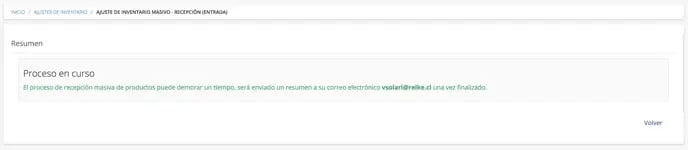

Si tienes más preguntas o necesitas asistencia adicional, no dudes en contactarnos a través de contacto@relbase.pe.
.webp?height=120&name=logo-relbase-normal@2x-3cb41ff14952911c096f1fce4346e95337a2289d0c98414c667897f37b9f11dd%20(1).webp)